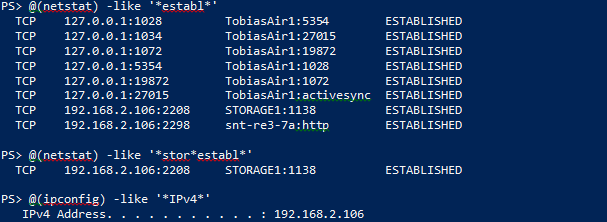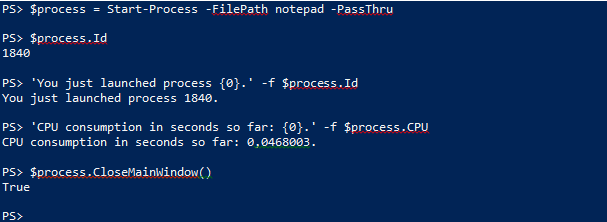PowerShell 技能连载 - 使用别名来启动 Windows 组件
PowerShell 不仅是一个自动化操作的语言,而且是另一个用户操作界面。如果您不喜欢图形界面,那么练习使用 PowerShell 通过简单的别名来启动您需要的工具。
例如,要打开设备管理器,您可以使用它的原始名称:

如果您不想记忆这个名称,那么使用别名:

如您所见,要打开设备管理器,您现在所要做的只是键入“DeviceManager”。您也可以只键入“Device”然后按下 TAB 键来使用自动完成功能。
当关闭 PowerShell 时,定义的别名将会消失。所以要保持您定义的别名有效,请将 Set-Alias 命令加入您的配置脚本。配置脚本的路径可以在 $profile 中找到。如果这个目录不存在,您可能需要事先创建这个文件(以及它所在的文件夹)。Test-Path 可以检测它是否已经存在。